Pomoćnik za pristupačnost vam pomaže da pristupate svima. Saznaćete kako da koristite obaveštenja "Pomoćnik za pristupačnost" i "Na platnu" da biste proverili da li u dokumentu postoje problemi sa pristupačnošću.
U ovoj temi
Dobijanje obaveštenja o problemima sa pristupačnošću u Word dokumentu dok pišete
Primajte obaveštenja u realnom vremenu o problemima sa pristupačnošću prilikom rada na Word dokumentu, tako da možete da ih rešite u skladu sa tim.
Funkcija obaveštenja na platnu vas obaveštava kada postoje problemi sa pristupačnošću, kao što je boja teksta koja se teško čita sa nižim odnosom kontrasta ili slikama bez opisa.
-
Da biste proverili pristupačnost dokumenta, pritisnite kombinaciju tastera Alt+R da biste razvili karticu Redigovanje .
-
Pritisnite tastere A+1 da biste otvorili padajući meni Proveri pristupačnost u grupi Pristupačnost.
-
Pritisnite taster A da biste izabrali opciju Proveri pristupačnost da biste proverili obaveštenja o problemima sa pristupačnošću.
Da biste saznali više o pomoćniku za pristupačnost, pogledajte članak Poboljšanje pristupačnosti u dokumentima pomoću pomoćnika za pristupačnost.
Obaveštenje o kontrastima teksta koji se teško čitaju
Kada boja teksta ne sadrži odgovarajući kontrast sa bojom pozadine, bićete obavešteni pomoću ikone pristupačnosti.
-
Izaberite ikonu pristupačnosti na platnu. Otvara se iskačuća kartica sa više informacija i načinom da je popravite.
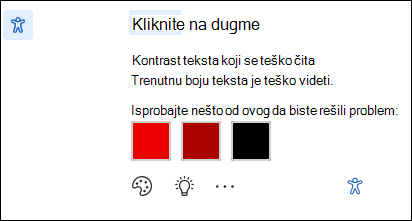
-
Da biste rešili problem, idite na preporučene promene i izaberite jednu.
Napomena: Takođe možete potvrditi izbor u polju za potvrdu Automatski otkloni slične probleme da biste automatski rešili slične probleme.
-
Da biste saznali više o problemu i učinili dokument pristupačnijim, izaberite ikonu Prikaži savet za učenje.
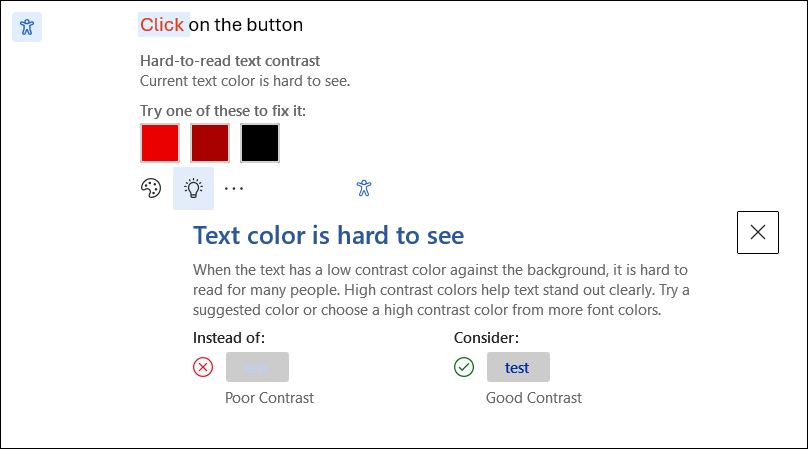
-
Da biste zanemarili problem, kliknite na dugme Zanemari .
-
Izaberite opciju Još boja fonta dabiste isprobali i izabrali druge opcije boje.
-
Da biste isključili preporuke za pristupačnost, izaberite opciju Još. Zatim izaberite stavku Isključi preporuke za pristupačnost.
Notification for missing alt-text
Kada slike nemaju alternativni tekst, pronaći ćete ikonu obaveštenja o pristupačnosti na levoj margini Word dokumenta.
-
Idite na ikonu pristupačnosti i izaberite je i pojaviće se kartica sa više informacija o problemu i načinu za njegovo rešavanje.
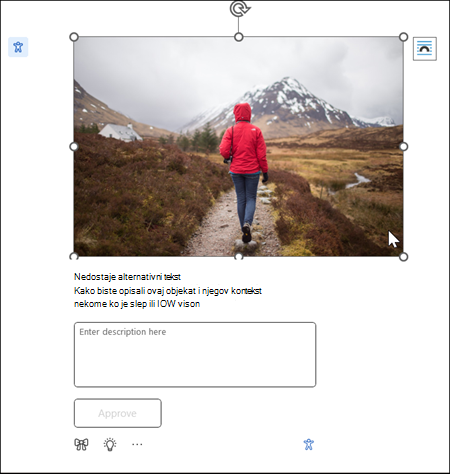
-
Obezbedite alternativni tekst slici ili jednostavno odobrite automatski generisan alternativni tekst ako precizno opisuje sadržaj i svrhu slike.
-
Za čisto ukrasne slike koje ne prenesu osnovne informacije, označite ih kao dekorativne pomoću dugmeta ikone kako biste obezbedili da čitači ekrana na odgovarajući način preskoče slike, poboljšavači pristupačnost.
-
Više informacija o pisanju efektivnog alternativnog teksta potražite u članku Sve što treba da znate da biste napisali efikasan alternativni tekst
Nije moguće pronaći funkciju?
Funkciju možete da omogućite ili onemogućite pomoću opcije Postavke pristupačnosti. Da biste to uradili,
-
U meniju trake otvorite stavku " Opcije datoteke"
-
U okviru Pristupačnost obavezno proverite opciju "Prikaži opcije za kreiranje pristupačnih dokumenata".
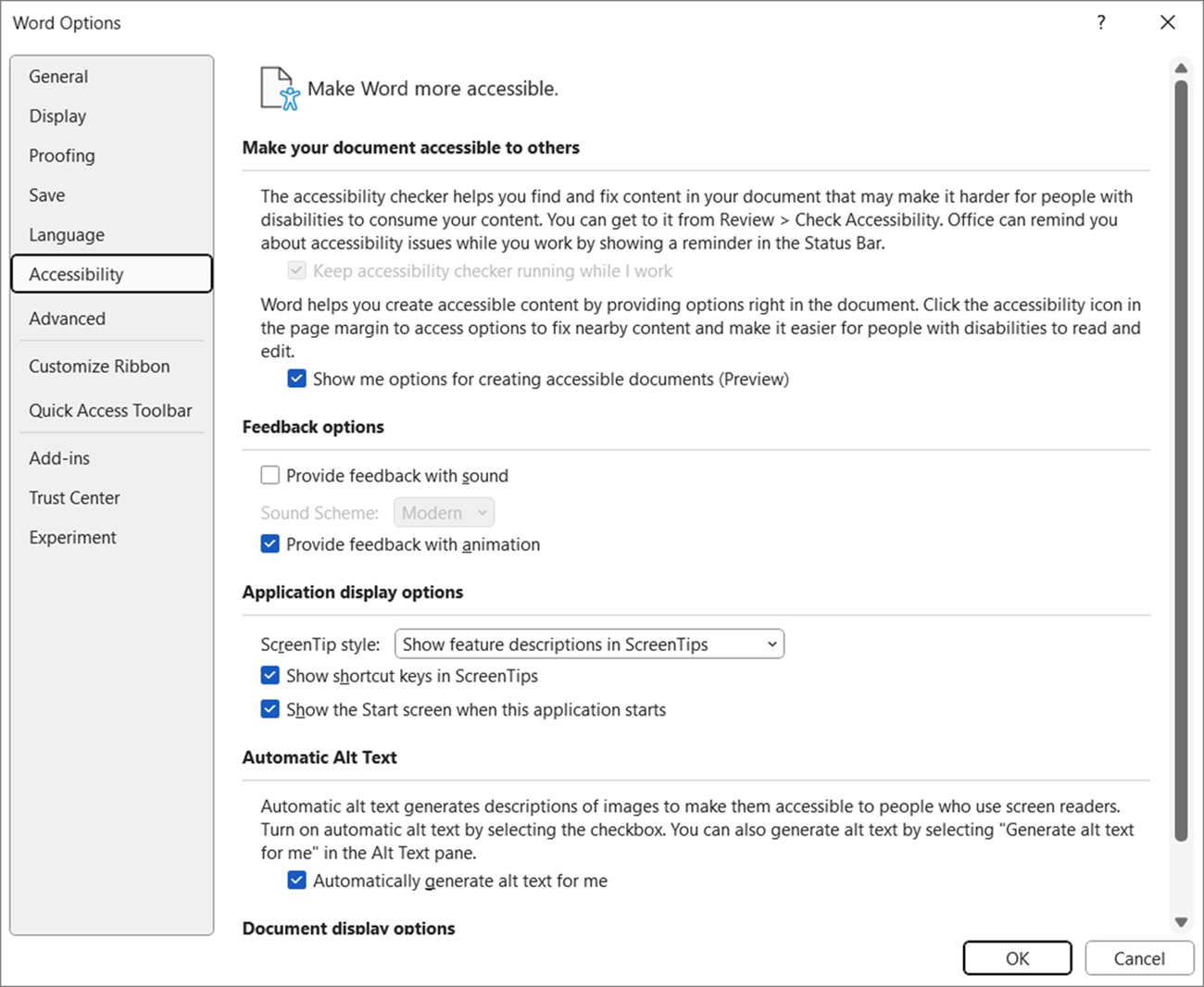
-
Kliknite na dugme U redu da biste ažurirali postavke.
Takođe pogledajte
Poboljšanje pristupačnosti u dokumentima pomoću pomoćnika za pristupačnost
Učinite Word dokumente pristupačnim osobama sa umanjenim sposobnostima










